កម្មវិធីបង្កើត Danfoss ជាមួយទិន្នន័យកំណត់ហេតុ

មគ្គុទ្ទេសក៍ប្រតិបត្តិការ
របៀបបង្កើតកម្មវិធីជាមួយកំណត់ហេតុទិន្នន័យ
- សង្ខេប
- នៅក្នុងកម្មវិធីដែលផលិតដោយប្រើ MCXDesign វាអាចបន្ថែមមុខងារកំណត់ហេតុទិន្នន័យ។ មុខងារនេះដំណើរការតែជាមួយ MCX061V និង MCX152V ប៉ុណ្ណោះ។ ទិន្នន័យត្រូវបានរក្សាទុកក្នុងអង្គចងចាំខាងក្នុង ឬ/និងនៅក្នុងអង្គចងចាំកាត SD ហើយអាចអានបានតាមរយៈ ក WEB ការតភ្ជាប់ឬដោយកុំព្យូទ័រដោយប្រើកម្មវិធីឌិកូដ។
ការពិពណ៌នា
ផ្នែក MCXDesign
- នៅក្នុង "LogLibrary" មានឥដ្ឋចំនួនបីដែលអនុញ្ញាតឱ្យបន្ថែមការកត់ត្រាទិន្នន័យទៅក្នុងកម្មវិធីដែលធ្វើឡើងដោយប្រើ MCXDesign: ឥដ្ឋមួយគឺសម្រាប់ព្រឹត្តិការណ៍ និងមួយទៀតអាចជ្រើសរើសអថេរ និងអង្គចងចាំសម្រាប់រក្សាទុកទិន្នន័យ។
- កម្មវិធីដែលមានការកត់ត្រាទិន្នន័យមើលទៅដូចរូបភាពខាងក្រោម៖

ចំណាំ៖ មុខងារកត់ត្រាទិន្នន័យមាននៅក្នុងផ្នែករឹង MCX ប៉ុណ្ណោះ (វាមិនអាចក្លែងធ្វើដោយប្រើកម្មវិធីក្លែងធ្វើបានទេ)។ - ឥដ្ឋ "EventLog" និង "SDCardDataLog32" ឥដ្ឋរក្សាទុក file ទៅអង្គចងចាំ SD ហើយឥដ្ឋ "MemoryDataLog16" រក្សាទុក file ទៅអង្គចងចាំខាងក្នុង MCX ។
ចំណាំ៖ សម្រាប់ព័ត៌មានបន្ថែម សូមមើលជំនួយរបស់ឥដ្ឋ។
ការអាន file តាមរយៈកម្មវិធីឌិកូដ
- នេះ។ files បានរក្សាទុកនៅលើកាតអេសឌីអាចត្រូវបានអានតាមរយៈ a WEB ការតភ្ជាប់ឬប្រើបាច់ file. ទោះយ៉ាងណាក៏ដោយ file រក្សាទុកនៅលើអង្គចងចាំខាងក្នុងអាចត្រូវបានអានបានតែតាមរយៈ WEB.
- ដើម្បីអាន files នៅលើកាត SD ដោយប្រើកម្មវិធីឌិកូដ ទាញយកថត "DecodeLog" ដែលមាននៅលើគេហទំព័រ MCX ហើយរក្សាទុកវាទៅក្នុងថាស C៖
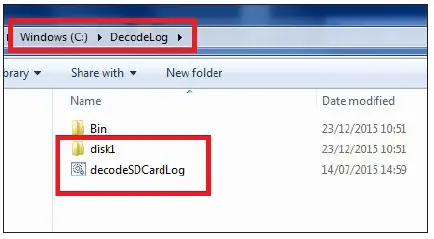
- ទាញយកកាតមេម៉ូរីពី MCX ហើយចម្លងនិងបិទភ្ជាប់ files ទៅកាន់កាត SD នៅក្នុងថត "DecodeLog/Disck1"៖
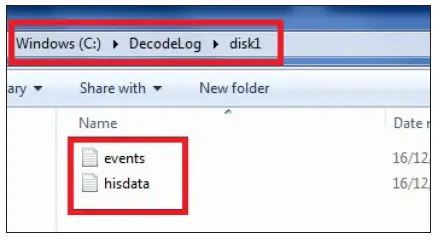
- ពីថត "DecodeLog" ដំណើរការបាច់ file "ឌិកូដSDCardLog" ។ វានឹងបង្កើត .csv files ជាមួយទិន្នន័យដែលបានអ៊ិនកូដ៖

- ព្រឹត្តិការណ៍ត្រូវបានកត់ត្រានៅក្នុង events.csv file. មានប្រាំមួយជួរ:
- ពេលវេលានៃព្រឹត្តិការណ៍៖ ពេលវេលានៃព្រឹត្តិការណ៍ (ចាប់ផ្តើម alm, stop alm, ការផ្លាស់ប្តូរប៉ារ៉ាម៉ែត្រ និងការផ្លាស់ប្តូរ RTC)
- EventNodeID៖ លេខសម្គាល់ MCX
- ប្រភេទព្រឹត្តិការណ៍៖ ការពិពណ៌នាជាលេខនៃប្រភេទព្រឹត្តិការណ៍
- -២២០៖ កំណត់ការជូនដំណឹងអំពីប្រវត្តិ MCX ឡើងវិញ
- -២២០៖ សំណុំ RTC
- -២២០៖ ចាប់ផ្តើមសំឡេងរោទិ៍
- -២២០៖ បញ្ឈប់ការជូនដំណឹង
- ០១៖ ការផ្លាស់ប្តូរប៉ារ៉ាម៉ែត្រ (ចំណាំ៖ ការផ្លាស់ប្តូរអាចត្រូវបានរកឃើញតែនៅពេលដែលវាត្រូវបានធ្វើឡើងតាមរយៈចំណុចប្រទាក់អ្នកប្រើប្រាស់)
- វ៉ារ ១៖ ការពិពណ៌នាជាលេខនៃអថេរ។ ដើម្បីឌិគ្រីបវា សូមបើក "AGFDefine.c" file នៅក្នុងថត "កម្មវិធី" នៃកម្មវិធី MCXDesign ។ នៅក្នុងនេះ។ file មានពីរផ្នែកដែលមានលេខសម្គាល់៖ មួយគឺសម្រាប់ប៉ារ៉ាម៉ែត្រ និងមួយទៀតគឺសម្រាប់ការជូនដំណឹង។ ប្រសិនបើប្រភេទព្រឹត្តិការណ៍គឺ 1000 សូមមើលបញ្ជីប៉ារ៉ាម៉ែត្រសន្ទស្សន៍។ ប្រសិនបើប្រភេទព្រឹត្តិការណ៍គឺ -4 ឬ -5 សូមយោងទៅបញ្ជីសញ្ញាជូនដំណឹងរបស់សន្ទស្សន៍។ បញ្ជីទាំងនេះមានឈ្មោះអថេរដែលត្រូវគ្នានឹងលេខសម្គាល់នីមួយៗ (មិនមែនទៅការពិពណ៌នាអថេរទេ - សម្រាប់ការពិពណ៌នាអថេរ យោងទៅ MCXShape)។


- វ៉ារ ១៖ ប្រើដើម្បីកត់ត្រាតម្លៃប៉ារ៉ាម៉ែត្រមុន និងក្រោយការផ្លាស់ប្តូរ។ លេខនេះគឺជាចំនួនគត់ទ្វេ; នៅផ្នែកខ្ពស់មានតម្លៃប៉ារ៉ាម៉ែត្រថ្មី ហើយនៅផ្នែកទាបមានតម្លៃចាស់។
- វ៉ារ ១៖ មិនត្រូវបានប្រើ។
- បានកត់ត្រានៅក្នុង hisdata.csv file គឺជាអថេរទាំងអស់ដែលបានកំណត់នៅក្នុង MCXDesign ទាក់ទងនឹង sampពេលវេលានៅក្នុងលំដាប់ដែលបានកំណត់នៅក្នុងឥដ្ឋ:

ការអាន file in WEB
- ដើម្បីអានទាំងនេះ files ក្នុង WEBប្រើ MCX ចុងក្រោយបង្អស់Web ទំព័រដែលមាននៅ MCX webគេហទំព័រ។ នៅក្នុងម៉ឺនុយការកំណត់រចនាសម្ព័ន្ធ/ប្រវត្តិ សូមដំឡើងអថេរដើម្បីត្រួតពិនិត្យ (អតិបរមា 15)។
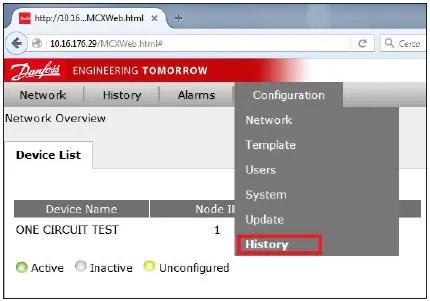
- នៅក្នុងម៉ឺនុយការកំណត់រចនាសម្ព័ន្ធ/ប្រវត្តិ អ្នកត្រូវតែកំណត់៖
- ថ្នាំង: មិនសំខាន់។
- ប៉ារ៉ាម៉ែត្រ៖ អាចត្រូវបានជ្រើសរើសតែពីអថេរដែលរក្សាទុកក្នុងកំណត់ហេតុប៉ុណ្ណោះ។ file. ការកំណត់នេះត្រូវបានប្រើដើម្បីយកព័ត៌មានអំពីចំណុចទសភាគ និងឯកតារង្វាស់នៃអថេរ។
- ពណ៌៖ កំណត់ពណ៌បន្ទាត់ក្នុងក្រាហ្វ។
- File: កំណត់ file កន្លែងដែលតម្លៃអថេរត្រូវបានយកចេញពី។
- មុខតំណែង៖ ទីតាំង (ជួរឈរ) នៃអថេរក្នុង file (សូមមើលចំណុចទី ៩ ផងដែរ)៖

- ពីម៉ឺនុយប្រវត្តិ ទិន្នន័យអាចត្រូវបានធ្វើក្រាហ្វិក និងនាំចេញក្នុង .csv file:
- ជ្រើសរើសអថេរទៅជាក្រាហ្វ។
- កំណត់ "ទិន្នន័យ" និង "រយៈពេល" ។
- គូរ។
- នាំចេញដើម្បីបង្កើត .csv file.

ចំណាំ៖ ក្រាហ្វក៏មានព្រឹត្តិការណ៍ (ទង់ពណ៌លឿង); ប្រើកណ្ដុរដើម្បីចុចទង់មួយដើម្បីទទួលបានព័ត៌មានបន្ថែមអំពីព្រឹត្តិការណ៍។
- ដំណោះស្រាយអាកាសធាតុ
- danfoss.com
- +45 7488 2222
ព័ត៌មានណាមួយ រួមទាំង ប៉ុន្តែមិនកំណត់ចំពោះព័ត៌មានស្តីពីការជ្រើសរើសផលិតផល កម្មវិធី ឬការប្រើប្រាស់របស់វា ការរចនាផលិតផល ទម្ងន់ វិមាត្រ សមត្ថភាព ឬទិន្នន័យបច្ចេកទេសផ្សេងទៀតនៅក្នុងសៀវភៅណែនាំផលិតផល ការពិពណ៌នាកាតាឡុក ការផ្សាយពាណិជ្ជកម្ម។ល។ និងថាតើមានជាលាយលក្ខណ៍អក្សរឬអត់ ដោយផ្ទាល់មាត់ តាមអេឡិចត្រូនិក តាមអ៊ីនធឺណិត ឬតាមរយៈការទាញយក នឹងត្រូវបានចាត់ទុកថាជាព័ត៌មាន និងត្រូវបានចងក្រងតែប៉ុណ្ណោះ ប្រសិនបើ និងក្នុងកម្រិតនោះ ឯកសារយោងច្បាស់លាស់ត្រូវបានធ្វើឡើងក្នុងសម្រង់សម្រង់ ឬការបញ្ជាទិញបញ្ជាក់។ Danfoss មិនអាចទទួលយកការទទួលខុសត្រូវចំពោះកំហុសដែលអាចកើតមាននៅក្នុងកាតាឡុក ខិត្តប័ណ្ណ វីដេអូ និងសម្ភារៈផ្សេងទៀតបានទេ។ Danfoss រក្សាសិទ្ធិក្នុងការផ្លាស់ប្តូរផលិតផលរបស់ខ្លួនដោយមិនមានការជូនដំណឹងជាមុន។ នេះក៏អនុវត្តផងដែរចំពោះផលិតផលដែលបានបញ្ជាទិញប៉ុន្តែមិនបានប្រគល់ជូនទេ ប្រសិនបើការផ្លាស់ប្តូរបែបនេះអាចត្រូវបានធ្វើឡើងដោយគ្មានការផ្លាស់ប្តូរទម្រង់ ht ឬមុខងាររបស់ផលិតផល។ ពាណិជ្ជសញ្ញាទាំងអស់នៅក្នុងសម្ភារៈនេះគឺជាកម្មសិទ្ធិរបស់ក្រុមហ៊ុន Danfoss AS ឬ Danfoss group ។ Danfoss និងនិមិត្តសញ្ញា Danfoss គឺជាពាណិជ្ជសញ្ញារបស់ Danfoss A/s ។ រក្សាសិទ្ធិគ្រប់យ៉ាង។
ឯកសារ/ធនធាន
 |
កម្មវិធីបង្កើត Danfoss ជាមួយទិន្នន័យកំណត់ហេតុ [pdf] ការណែនាំអ្នកប្រើប្រាស់ Build Software with Data Log, Build Software with Data Log, Software |




